Software për sistemin e klonimit. Rreth kopjet rezervë ose si të klonizosh një disk të vështirë
Ky artikull do të diskutojë mbi klonimin e një hard disk ose me fjalë të tjera, transferimin e Windows nga një kompjuter në tjetrin. Kjo procedurë intereson përdoruesit në momentin kur është fituar një teknologji më moderne dhe më e shtrenjtë. hard drive për të zëvendësuar të vjetrën, por ju nuk dëshironi të humbni të gjitha të dhënat e ruajtura. Procedura e klonimit të hard disk është e thjeshtë, veçanërisht nëse ndjekni rekomandimet në këtë artikull.
Sot ne do të klonim hard drive me ndihmën e lirë AOMEI Backupper Standart, e cila është e barasvlershme me Acronis True Image Home, e famshme, por e paguar tashmë. Ju mund ta shkarkoni këtë program nga lidhja në fund të artikullit nga faqja zyrtare e zhvilluesit.
Pas instalimit të programit, mos harroni të shkarkoni plas nga kjo lidhje, përndryshe gjithë interface e programit do të jetë ekskluzivisht në anglisht. Pas shkarkimit të goditjes, shkoni te dosja me programin ku duhet të hapni dosjen «Lang» i cili është përgjegjës për gjuhët. Riemërto skedarin «En.txt» në «En2.txt» dhe pastaj ngjisni plasën e shkarkuar në këtë dosje.
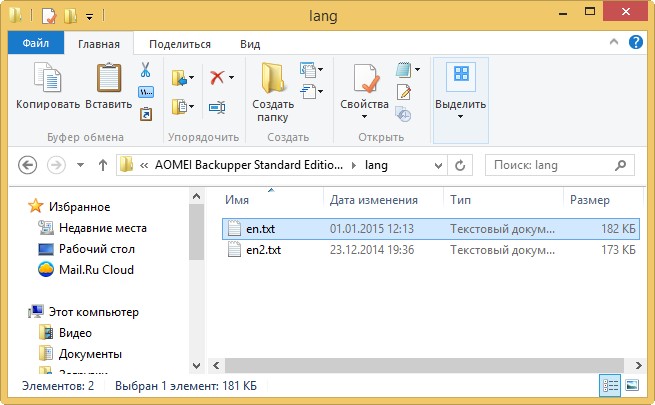
Pas nisjes së programit, të gjithë ndërfaqen do të përmbahen në gjuhën ruse.
Filloni klonimin
Së pari mund të shkoni në menynë "Menaxhimi i Diskut" për të ditur se çfarë të merren me të. Në shembullin tonë, informacioni do të transferohet nga Disk 0 në Disk 1, ndërsa është e nevojshme për të transferuar të dhëna nga Disk (C :), dhe nga Disk (D :).
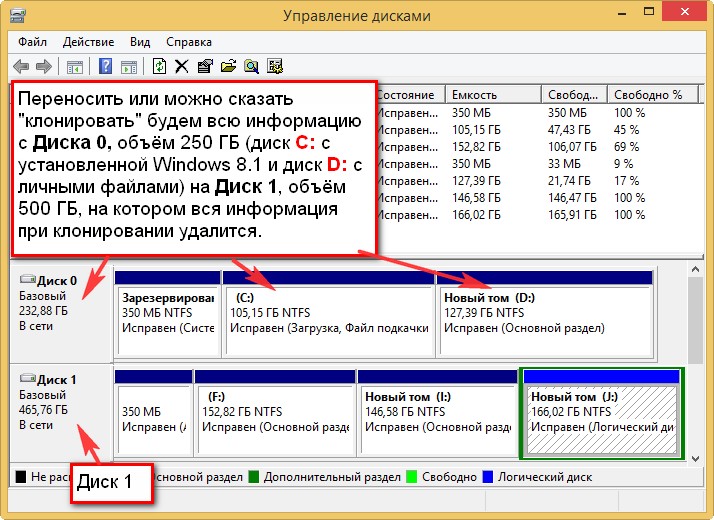
Tani drejto programin AOMEI Backupper Standart. Në pjesën e djathtë të dritares, zgjidhni tabin "Klon" dhe pastaj zgjidhni seksionin "Klonimi i Disk" .
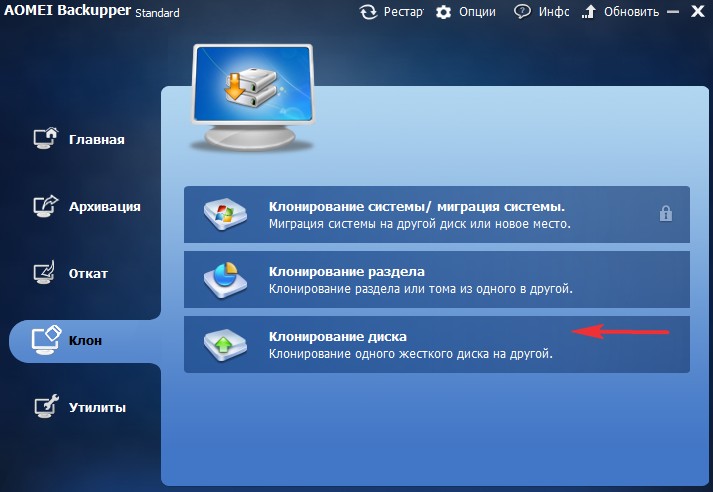
Do të hapet një dritare "Disk Burimi" në të cilën ju duhet të shënoni diskun nga i cili do të emigrohet Windows. Vetëm klikoni mbi të me butonin e majtë të miut dhe lëvizni duke klikuar butonin. "OK" .
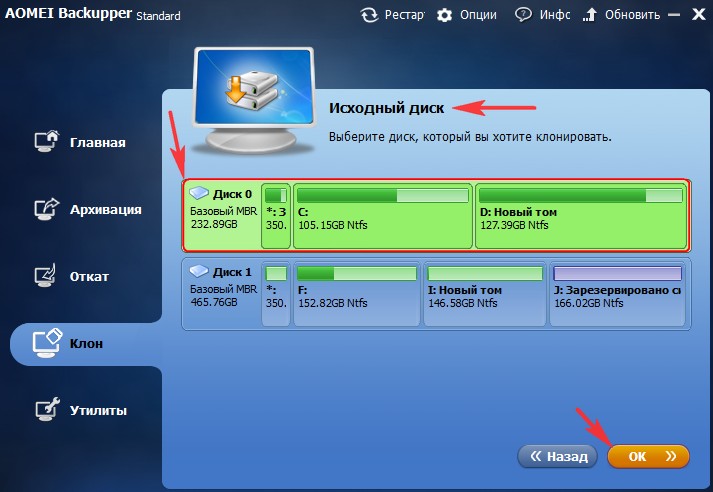
Prandaj, tani është e nevojshme të specifikoni diskun e destinacionit në të njëjtën mënyrë, dmth. Disku i ri në të cilin Windows do të transferohet. Lëvizni.
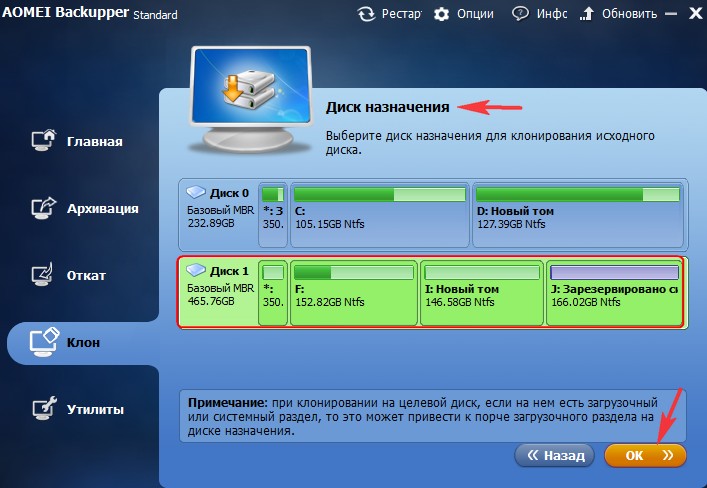
Pika tjetër AOMEI Backupper Standart do t'ju tërheqë vërejtjen që të gjitha informatat e regjistruara në diskun e destinacionit do të fshihen. Nëse jeni dakord me këtë, atëherë klikoni "PO" .
![]()
Në një dritare të re "Përmbledhje e Operacionit" zgjidhni artikullin "Ndrysho ndarjet në diskun e synuar" .
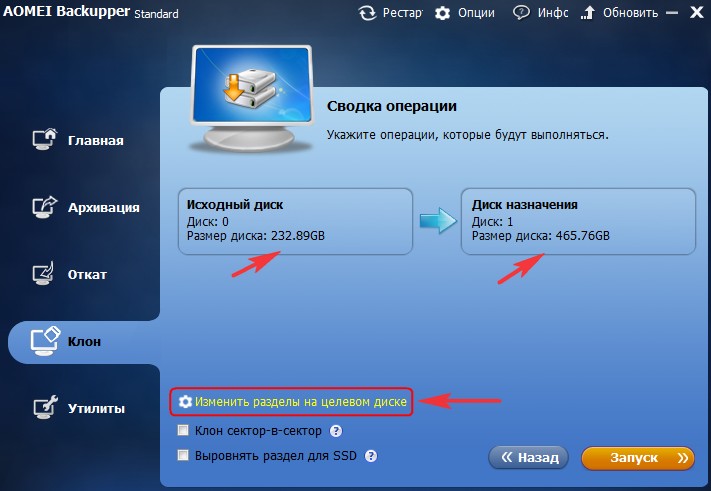
Shenjoni kutinë "Ndrysho ndarjet në disk" dhe vetëm nën shtrirje "H: Tom i Ri" për të lidhur hapësirën e pakontrolluar me një disk (H :). Shtypni butonin "OK" për të aplikuar ndryshimet.
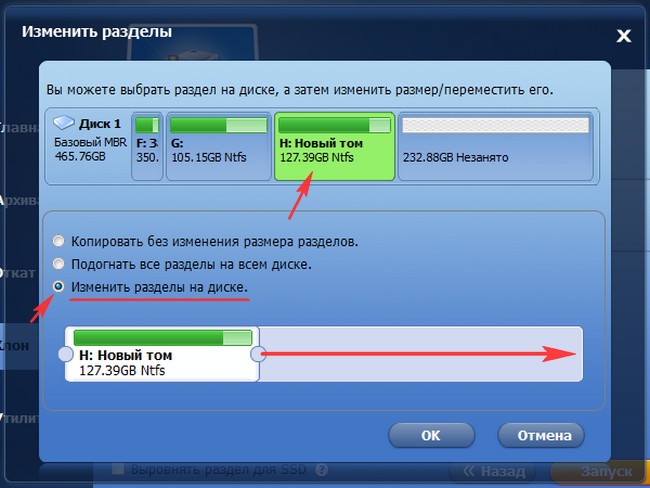
Të gjitha cilësimet në AOMEI Backupper Standart janë plotësuar, prandaj thjesht shtypni butonin "Drejtimin" .
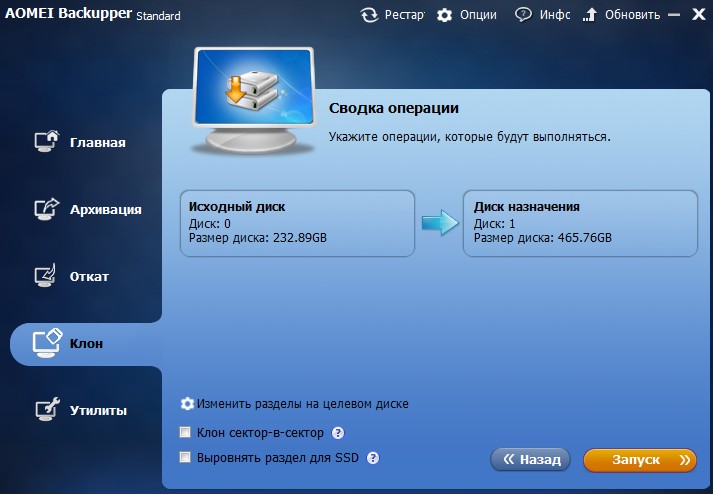
Procesi i klonimit të një disku fillon, gjë që mund të zgjasë shumë kohë.
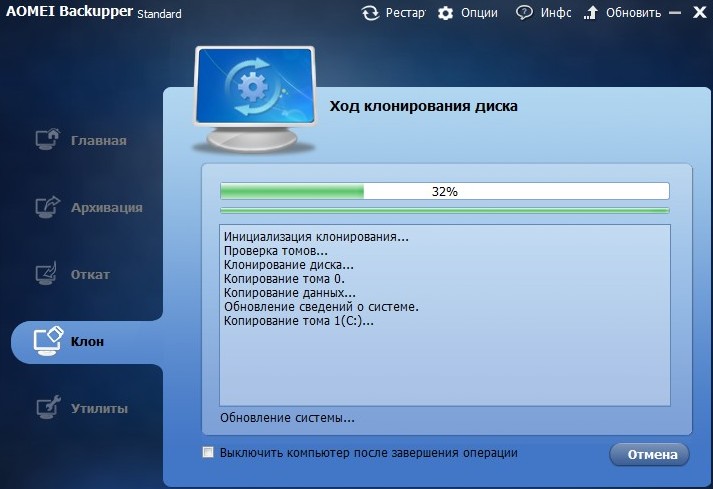
Kur procesi është i plotë, kliko "Done" .
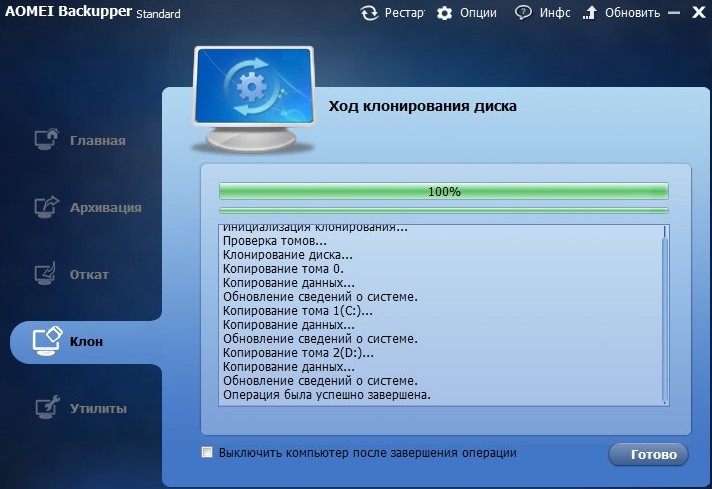
Nëse zevendesimi i hard disk nuk eshte per shkak te paaftesise se saj, por deshires per t'u permiresuar karakteristikat teknike, informacioni nga pajisja e vjetër transferohet tek i riu. Dhe kjo mund të bëhet në dy mënyra: manuale dhe automatike. Metoda e parë është që kërkon kohë, sepse ju duhet të instaloni OS dhe aplikacionet, transferoni skedarët dhe e dyta është e shpejtë, e përshtatshme, efikase. Me ndihmën e program të veçantë Të gjitha përmbajtjet e hard disku të vjetër (së bashku me OS, skedarët e përdoruesit, cilësimet dhe aplikacionet) do të kopjohen të pandryshuara në pajisjen e re.
Kur cloning një pajisje ruajtje, informacioni është transferuar nga sektori. Pas përfundimit të procedurës së transferimit, hard disk i ri do të duket si një kopje e plotë e pajisjes së vjetër.
Klonimi i hard disk
Disqet e klonuara mund të krijohen duke përdorur një shumëllojshmëri programesh që ofrojnë shërbime të paguara ose falas. Në këtë rast, disa punojnë me të gjitha hard disqet, ndërsa të tjerët vetëm me pajisje të së njëjtës markë, për shembull, Samsung.Ne do të banojmë në pesë programet më të miraMe të cilën ju mund të klon disqet HDD / SSD të çdo marke.
EASEUS Disk Copy
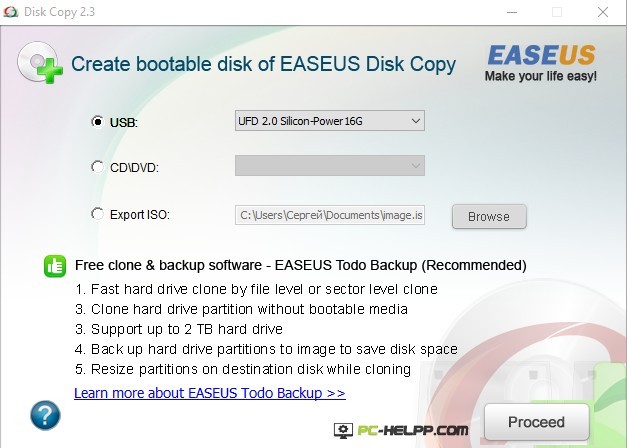
EASEUS Disk Copy - program i thjeshtë, e cila do t'u përshtatet përdoruesve të pa trajnuar, por me kusht që ata të njohin gjuhën angleze. Me ndihmën e saj, ju mund të transferoni informacione nga çdo markë hard diskesh në një disk të ri. Parimi i operimit është klonimi i të dhënave sipas sektorëve, kështu që pajisja e re është absolutisht identike me atë të vjetër. Programi mund të transferojë në hard disk të ri të gjithë informacionin, ose një seksion të veçantë, një skedar. Në të njëjtën kohë, EASEUS mund të transferojë edhe informacione të fshehura, të largëta dhe të mbrojtura nga kopja.
Çfarë mund të EASEUS Disk Copy dhe avantazhet e tij:
- Drejtoni nga një DVD ose makinë flash me boot.
- Punon me ndonjë softuer të sistemit kompjuterik.
- Mbështet pajisjet e ruajtjes kapacitet të madhderi në 1 TiB.
- Mbështet Serial ATA I dhe II, Scale (SCSI), USB dhe ndërfaqe të tjera, si dhe disqe dinamike.
- Ajo ka një ndërfaqe të thjeshtë të përdoruesit.
- Shpërndarë nën një licencë të lirë.
- Nuk ka mbështetje ruse, dhe përdoruesit e rishtar nuk do të jetë e lehtë për t'u marrë me ndërfaqen e anglishtes.
- Programi, edhe pse i lirë, është instaluar shumë reklama.
Paragon Drive Backup personale
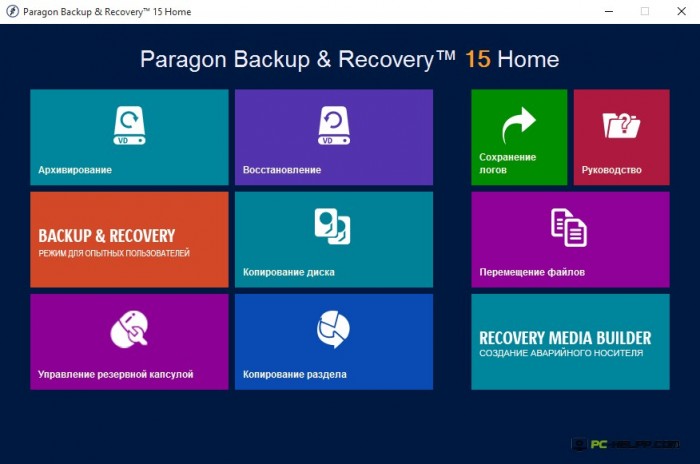
Paragon Drive Backup - një program universal me të cilin nuk mund të krijoni vetëm kopje rezervë të informacionit të përdoruesit, por edhe disqe klonimi. Multifunksionaliteti nuk është përparësia e vetme e programit.
Pas instalimit të programit, mos e zotëroni udhëzimet dhe mos e konfiguroni atë, duke përdorur parametrat dhe opsionet. Çdo funksion do të kryhet nga "mjeshtri" dhe do të shoqërojë çdo veprim me lë të kuptohet.
Funksionaliteti i Paragon Drive Backup dhe avantazhet e tij:- Shkon nga një kompjuter me Windows apo disk bootpajisje flash.
- Të dhënat janë të klonuara duke përdorur një sërë mënyrash.
- Ju mund të kopjoni të gjithë hard drive ose të dhënat e një seksion të veçantë, fotografi.
- Të gjithë mbështeten sistemeve të skedarëve.
- Punon me çdo hard disk.
- Kopjon të dhënat në modalitetin me shpejtësi të lartë.
- Mbështet "tetë" dhe "dhjetë".
- Ekziston një mbështetje në gjuhën ruse dhe një ndërfaqe e thjeshtë.
- Versioni i licencuar i programit do të kushtojë 40 dollarë.
Macrium reflektojnë
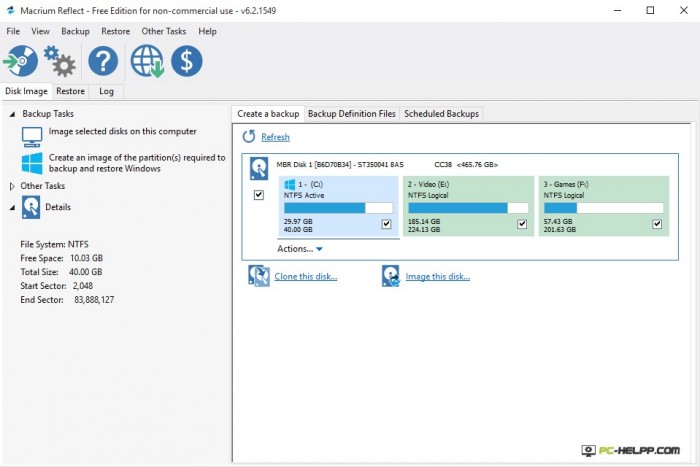
Macrium reflektojnë - program falas për të krijuar shpejt një kopje të hard drive për t'u transferuar në një pajisje të re të ruajtjes.
Programi merret jo vetëm me klonimin e të dhënave nga pajisjet e vjetra, por edhe me krijimin e imazheve të ndarjeve ose një disku si tërësi, të cilat mund të shërbejnë si media virtuale pas restaurimit të sistemit operativ.
Karakteristikat dhe përfitimet e Macrium Reflect:
- Clone drejton plotësisht ose pjesërisht.
- Krijon imazhe me shpejtësi të rrufesë pa rifilluar kompjuterin.
- Imazhet e përfunduara kontrollohen nga programi për identitetin.
- Kripton informacionin për të siguruar integritetin e tij.
- Kopjon informacionin nga disku origjinal në regjimin me shpejtësi të lartë.
- Nuk ka mbështetje ruse.
- Modulet e reklamimit janë instaluar.
Acronis True Image
![]()
Acronis True Image, analoge e Paragon Drive Backup, është më e popullarizuar në mesin e fillestarëve dhe përdoruesve të trajnuar. Programi krijon kopje rezervë të të dhënave dhe kloneve disqet e ndryshme që punojnë me të gjitha sistemet e skedarëve.
Përdoruesi mund të zgjedhë një lloj tjetër të klonimit: të gjitha informatat e diskut ose seksioni i tij i veçantë, file. Punon në versionet e vjetra të Windows dhe në "tetë" të reja.
Informacioni mbi pajisjen e re është klonuar duke përdorur magjistarin, dhe për të nisur procedurën, PC mund të shkarkohet nga një pajisje DVD ose flash drive.
Karakteristikat dhe përfitimet e Acronis True Image:
- Shumë veçori.
- Aftësi për të rregulloje programin e klonimit dhe backup të të dhënave për t'iu përshtatur nevojave tuaja.
- Ju mund të zgjidhni të dhënat për të transferuar.
- Puna në dy mënyra: manual (me parametra të pavarur), dhe automatike (me një master klon).
- Mbështetje në gjuhën ruse.
- Punon në regjimin me shpejtësi të lartë.
- Versioni i licencuar kushton 1750 rubla.
Farstone RestoreIT Pro
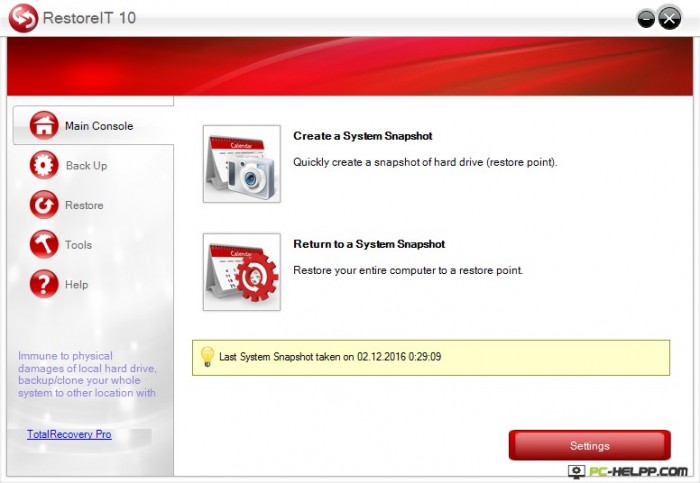
Farstone RestoreIT ndryshon nga programet e mësipërme nga aftësitë e tij. Duke përdorur këtë program Ju mund të riktheni sistemin operativ dhe informacionin e përdoruesit pas rrëzimit, fshirjes, redaktimit analfabet, ose ekspozimit të virusit.
Farstone RestoreIT nuk krijon klone, vetëm mbështet çdo të dhënë në pajisje të reja. Programi përshtatet me nevojat e përdoruesve dhe është në gjendje të ruajë informacionin në çdo frekuencë.
Karakteristikat dhe avantazhet e RestoreIT Pro:
- Rivendos OS, edhe nëse bootloader është dëmtuar.
- Mbështet të dhënat në dy mënyra: në mënyrë të plotë dhe nën skemën kumulative.
- Vëzhgon tërë hard drive ose për seksionet individuale.
- Mban shkrimet e absolutisht të gjitha ndryshimet.
- Nuk klon disqe.
- Programi paguhet ($ 25).
Duke punuar në kompjuter, përdoruesi krijon dhe ruan një sasi të madhe informacioni. Këto mund të jenë foto ose video të zakonshme, programe, lojëra, dokumente dhe të tjera. Nëse i ruani të gjitha informatat në hard diskun e brendshëm pa përdorur ruajtje cloud ose disqe të lëvizshëm, së shpejti do të gjeni se hapësira në HDD ose SSD po vjen në fund.
Mijëra modele janë në shitje. hard drives vëllime dhe shpejtësi të ndryshme. Duke përfshirë, gjithnjë e më shumë popullor kohët e fundit disqet e ngurta shtetërore, kryesisht për shkak të shpejtësisë së tyre të lartë. Nëse hapësira në disk ka mbaruar, por doni të ruani të gjithë informacionin në një disk të vetëm, mund të blini një HDD të ri dhe t'i transferoni gjithçka për të: skedarët, programet, sistemi operativ dhe kështu me radhë. Në fakt, përdoruesi mund të krijojë një kopje të plotë të të dhënave të tyre, por në një disk më të madh ose më të shpejtë. Për ta bërë këtë, do të keni nevojë për aplikacione të veçanta, dhe në këtë artikull do të shikojmë programet më të njohura dhe më efektive për klonimin e një hard disk.
Ju lutem vini re: Aplikacionet e përshkruara më poshtë janë të përshtatshme jo vetëm për transferimin e të dhënave nga disqet HDD, por edhe për klonimin e disqeve të ngurta shtetërore.
Acronis True Image
Një nga programet më të fuqishme dhe më të njohura të klonimit të diskut. Aplikimi mund të funksionojë me çdo version të sistemit operativ, dhe është rresht rusisht. Në të njëjtën kohë, programi ka një disavantazh të madh, që mund të trembë përdoruesit potencial nga përdorimi i saj - ky është një çmim i lartë. Aplikimi në faqen zyrtare të zhvilluesve kushton një shumë të caktuar parash, ndërsa artikulli i mëposhtëm do të diskutojë konkurrentët e saj të lirë.
Nëse vendosni të përdorni Acronis True Image për të klonuar një hard disk, kjo është shumë e lehtë për të bërë. Aplikimi duhet së pari të instalohet dhe të ekzekutohet. Pas kësaj midis mjete të disponueshme dhe shërbimet zgjidhni "Disk Clone".
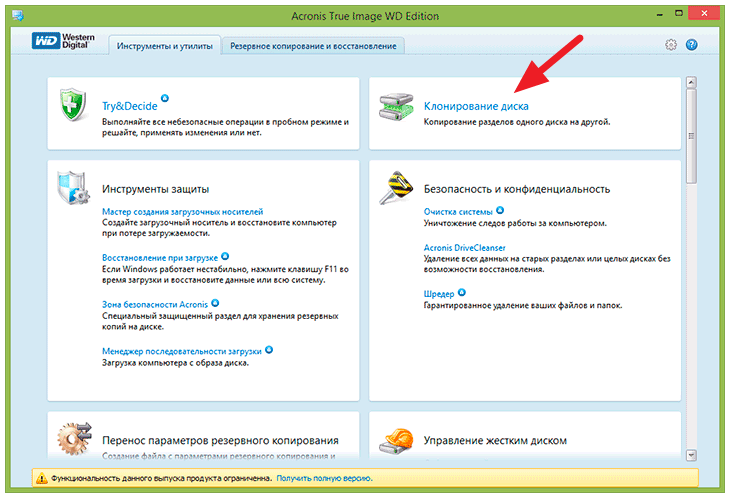
Do të fillojë magjistari i klonimit të makinës, i cili ju lejon të zgjidhni mënyrën automatike ose manuale të funksionimit me aplikacionin:
- Modaliteti automatik supozon që të gjitha informatat nga një hard disk (ose SSD) do të transferohen në një tjetër HDD ose Drive SSD. Në këtë rast, disku mbi të cilin transferohen të dhënat do të bëhet bootable për sistemin, dhe të gjitha të dhënat e ruajtura në të do të fshihen prej saj më parë. Modaliteti i klonimit automatik të hard disku është i përshtatshëm për shumicën e përdoruesve, veçanërisht nëse ata rrallë kanë nevojë të merren me aplikacione të tilla.
- Mënyra manuale supozon që përdoruesi do të kontrollojë plotësisht veprimtarinë e transferimit të informacionit në makinë të re. Në modalitetin manual, përdoruesi zgjedh madhësinë e ndarjeve, sistemin e skedarëve dhe shumë parametra të tjerë.
Përzgjedhja e modalitetit automatik, ju duhet të vini re se cili nga disqet e lidhur me kompjuterin është burimi dhe cili është objektivi. Pas kësaj, aplikacioni do të bëjë gjithçka vetë.
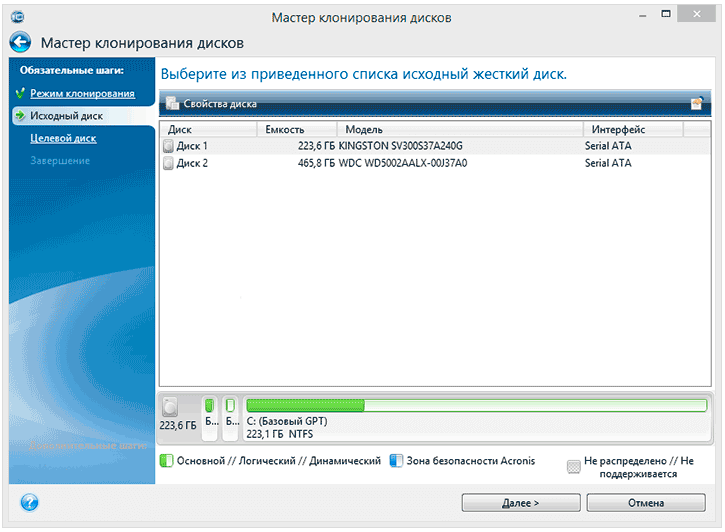
Në varësi të shpejtësisë së burimit dhe të diskut të synuar, sasisë së informacionit, shpejtësisë së kompjuterit dhe shumë faktorëve të tjerë, Acronis True Image do të kalojë kohën e klonimit të një hard disk.
Macrium reflektojnë
Një aplikim i përshtatshëm për klonimin e hard disk është Macrium Reflect. Në kontrast me opsionin e shqyrtuar më parë, ky program është i lirë, dhe përballon detyrën e krijimit të një kopje identike të të dhënave në hard diskun e ri. megjithatë kjo kërkesë nuk ka një gjuhë ruse dhe do të jetë shumë më e vështirë për të ardhurit që të punojnë me të.
Për të krijuar një kopje të hard disku nëpërmjet aplikacionit Macrium Reflect, duhet të shkarkoni dhe instaloni atë. Tjetra, ju duhet të ekzekutoni programin, zgjidhni disqet e nevojshme dhe klikoni "Clone this disk". Pas kësaj, mbetet të ndiqni udhëzimet nga programi, të cilat janë mjaft të thjeshta dhe intuitive.
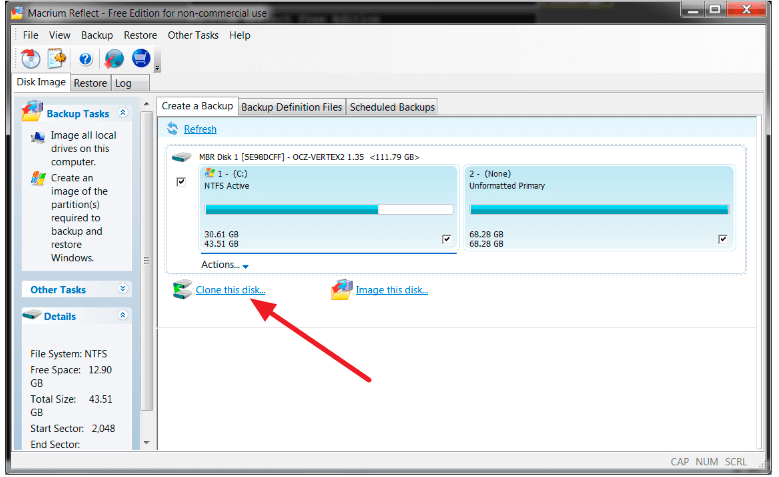
Aplikacioni Macrium Reflect ndryshon nga shumë konkurrentë jo vetëm në shpërndarjen e lirë, por edhe në një numër karakteristikash:
- Programi transferon informacionin nga një hard disk në një tjetër shumë më shpejt se analogët;
- Pas krijimit të imazhit, aplikacioni automatikisht do të kontrollojë identitetin e vet me diskun origjinal;
- Për të siguruar siguri, përdoren algoritme të veçanta të enkriptimit.
Duhet të theksohet se kur instaloni programin Macrium Reflect të shkarkuar nga faqja zyrtare e zhvilluesve, duhet të jeni jashtëzakonisht i kujdesshëm. Nëse nuk heq "tik-tak" në marrëveshjen e përdoruesit, së bashku me aplikacionin do të instalohen një numër programesh reklamash.
Paragon Drive Backup
Një program i fuqishëm për të punuar me të dhënat është Paragon Drive Backup. Mund të përdoret si nga Windows dhe nga një disk i jashtëm, i cili është i përshtatshëm kur duhet të bëni një kopje të diskut në një kompjuter ku nuk është i instaluar sistem operativ. Versioni i plotë i licencuar i Paragon Drive Backup shpërndahet me pagesë, por ekzistojnë versione gjyqi të programit, të cilat janë të mjaftueshme për të klonuar një hard disk.

Ashtu si në dy programet e kaluara, Paragon Drive Backup ka një magjistar të veçantë për kryerjen e veprimeve të caktuara. Për të klonuar një hard disk, përdoruesi nuk ka nevojë të studiojë dokumentacionin e aplikimit për një kohë të gjatë dhe të lodhshme, mjafton të fillojë mënyrën e nevojshme të funksionimit të programit dhe të veprojë sipas hapave të propozuar.
Aplikacioni Paragon Drive Backup mbështet çdo sistem të skedarëve dhe punon me lloje të ndryshme të disqeve. Cloning hard disk mund të bëhet në disa mënyra, duke përfshirë pjesërisht.
Klonimi i disqeve është zgjidhja më fitimprurëse dhe optimale për kompanitë e TI, prodhuesit e kompjuterave dhe shpërndarësit e softuerëve kur kryejnë një sërë instalimesh OS në një kompjuter të shitur. Kur zgjerohet kompania ose përmirëson OS, duhet të instaloni softuerin dhe konfiguroni rrjetin në dhjetra dhe nganjëherë qindra PC. Për një përditësim gjithëpërfshirës të sistemeve të sigurisë, pajtueshmërinë dhe, së fundi, mbështetje teknike të shpejtë dhe produktive, është e nevojshme një konfigurim i njëjtë themelor i kompjuterëve të kompanisë. Natyrisht, teknikët mund të krijojnë një makinë në mënyrë të përpiktë dhe identike pas tjetrës. Por, nga ana tjetër, vetëm konfiguroni një kompjuter dhe transferoni këtë konfigurim dhe të gjitha të dhënat te të tjerët. Kjo procedurë, e quajtur klonimi i diskut, mund të kryhet mjaft efikase me ndihmën e një programi.
Imazhi i R-Drive ju lejon të kopjoni me shpejtësi të dhëna nga një hard disk (burim) në një kompjuter tjetër (disqe të kompjuterave të tjerë, skeda fundore). Karakteristikat fleksibile dhe efikase të shërbimeve ju lejojnë të kryeni në mënyrë optimale detyrat e klonimit të sistemit.
Karakteristikat kryesore të R-Drive Image:
- Ndërfaqja e thjeshtë dhe e përshtatshme e përdoruesit që ka udhëzime hap pas hapi kur kryen detyra të ndryshme të klonimit të diskut.
- Mjet i fuqishëm dhe i besueshëm i shkrimit për të automatizuar procesin e klonimit. Skriptet mund të krijohen përmes ndërfaqes së përdoruesit.
- Mbështetje për shpërndarjen e të dhënave jo-standarde (jo MBR) në disqe.
Informacion shtesë mbi karakteristikat e imazhit R-Drive mund të gjendet në artikull.
Licenca të ndryshme të imazhit R-Drive ju lejojnë të zgjidhni në mënyrë ekonomike dhe efektive çdo problem të klonimit të diskut.
- Licenca R-Drive Image Technician - projektuar për sistemet e klonimit brenda kompanisë.
- Licenca R-Drive Image Vendosja e sistemit komercial - Designed për OEM dhe inxhinierë të sistemit.
- Licenca R-Drive Image OEM Kit - projektuar për inxhinierë, distributorë, grumbullues kompjuterash etj. dhe u lejon atyre të shpërndajnë pajisjet origjinale të Rimëkëmbjes së Sistemit të R-Drive Image Recovery për PC shërimin nga PC të gatshme.
Disk Clone: Kopjoni një disk në një disk
Funksionimi i klonimit të kopjimit të një disku në një disk është mjaft i thjeshtë dhe i drejtpërdrejtë, dhe nuk nevojitet hapësirë shtesë në disk për ta kryer atë. Rekomandohet ta përdorni atë në prani të një numri të vogël makinash.
Për të klonuar një disk:
1. Lidhni burimet dhe disqet e destinacionit në kompjuter në të cilin është instaluar programi R-Drive Image. Aktivizo kompjuterin.
2. Fillimi i imazhit R-Drive dhe zgjidhni Kopjimi i një disku në një veprim Disk gjatë hapit të përzgjedhjes së veprimeve.
3. Pastaj ju do të shkoni në fazën e zgjedhjes së objektit. Së pari zgjidhni disku burimor në skemën e sipërme duke klikuar mbi të me miun. 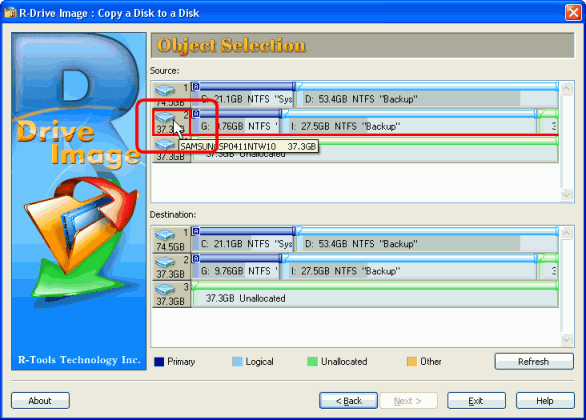
Klikoni mbi imazhin për ta zmadhuar
Shënim: mos i kushtoni vëmendje letrës së diskut burimor. Pas klonimit, Windows automatikisht do ta caktojë letrën e saktë. Për shembull, një disk i klonuar do të etiketohet C: \\ në makinën e synuar (ose ndonjë letër tjetër primare) edhe nëse disk burimi kishte, për shembull, shkronja G: \\.
4. Tjetra, zgjidhni diskun e destinacionit në skemën e poshtme duke klikuar mbi të me miun. Klikoni butonin Next. 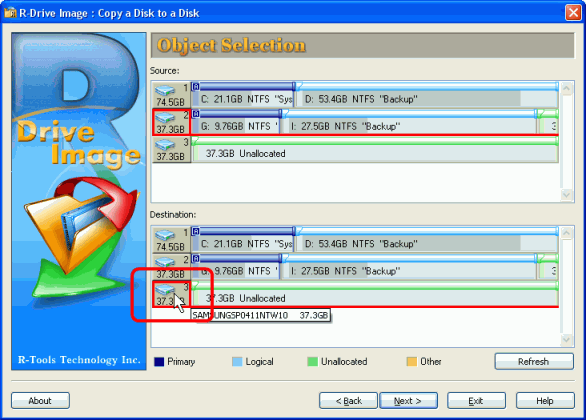
Klikoni mbi imazhin për ta zmadhuar
5. Në hapin tjetër, Restore / Copy Parameters (Parametrat e Riparimit / Kopjimit) do të shihni katër butona të radios në zonën "Mënyra e kopjimit". Vendosni butonin e "butonit të kopjes së kopjimit të parazgjedhur" nëse dëshironi të krijoni një kopje të saktë të përmbajtjes së diskut, duke përfshirë hapësirën e lirë. Në këtë mënyrë më ngadalë, por krijon një kopje të saktë byte të diskut burimor dhe nuk merr parasysh ndarjen e saj. Nëse nuk keni arritur të ngarkoni një disk të klonuar më parë për shkak të një ngarkuesi bootar jo-standard ose për ndonjë arsye tjetër, atëherë provoni metodën e "kopjimit të kopjimit të para". 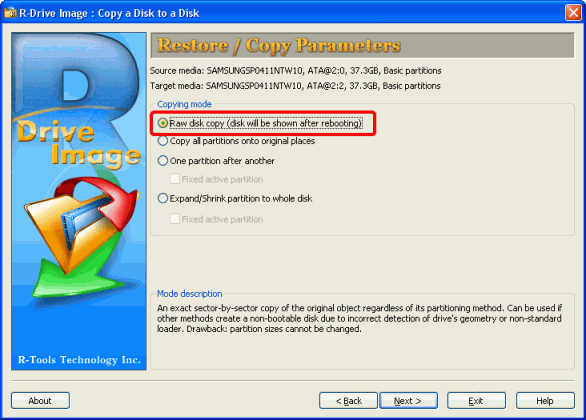
Klikoni mbi imazhin për ta zmadhuar
Vendosni butonin e "Kopjoni të gjitha ndarjet e vendeve origjinale" nëse dëshironi të kopjoni vetëm ato pjesë të ndarjeve ku ndodhen skedarë dhe të dhëna të tjera. Kjo metodë më të shpejtë, por në të njëjtën kohë në makinë finale ju do të merrni një madhësi të ndryshme të hapësirës së lirë. 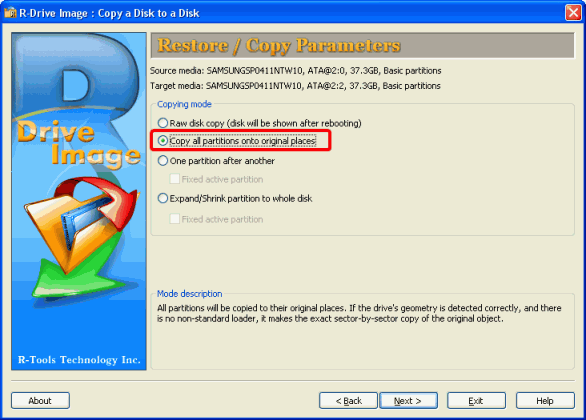
Klikoni mbi imazhin për ta zmadhuar
6. Verifikoni që cilësimet e kopjimit janë të sakta në fazën e përpunimit. Nëse çdo gjë është e saktë, atëherë klikoni butonin Start. 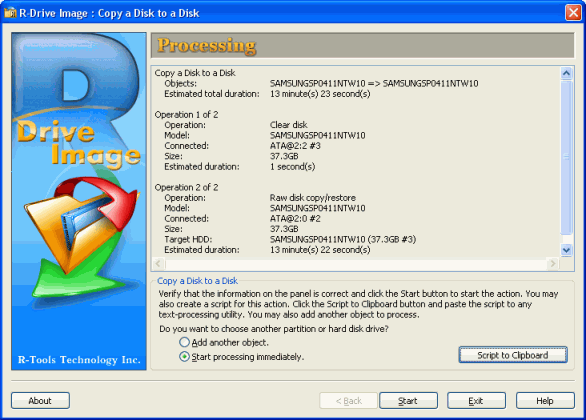
Klikoni mbi imazhin për ta zmadhuar
Pas klikimit të butonit Start, R-Drive Image do të fillojë procesin e klonimit të diskut. Në treguesin e sipërm do të shihni ecurinë e operacionit aktual, dhe në pjesën më të ulët - të gjithë procesin. 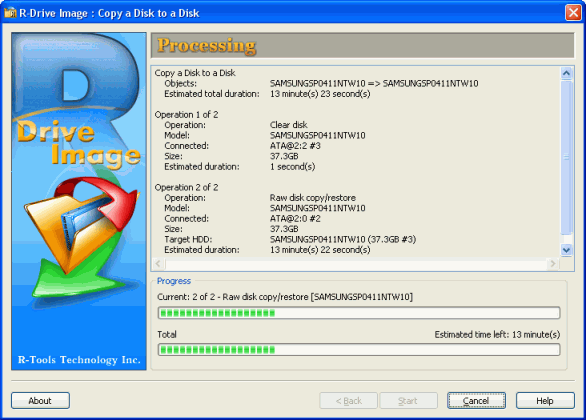
Klikoni mbi imazhin për ta zmadhuar
Pas përfundimit të procesit të klonimit, do të shihni një mesazh në lidhje me të. 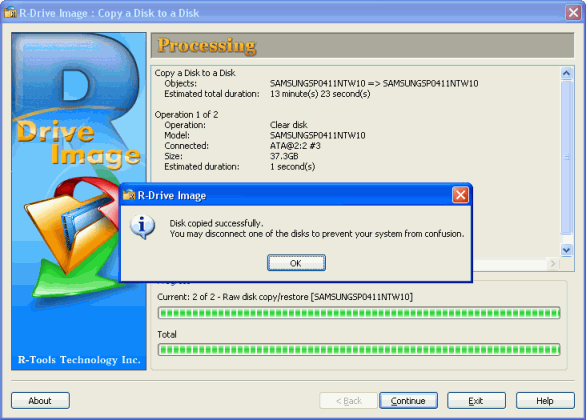
Klikoni mbi imazhin për ta zmadhuar
Tani mund të shkëputni (nxjerrni) diskun e destinacionit, montoni tjetrin dhe vazhdoni të klononi. Për ta bërë këtë, mund të duhet të fikësh kompjuterin.
Automatizimi i procesit të klonimit të diskut duke përdorur skriptet
Nëse nuk doni të kryeni veprimet e mësipërme sa herë që kloneni, mund të krijoni një skriptë bazuar në konfigurimin e specifikuar nëpërmjet ndërfaqes. Kjo ju lejon të nisni automatikisht imazhin R-Drive dhe të kryeni klonimin e diskut me parametrat e zgjedhur. Duhet vetëm të ndryshoni diskun e destinacionit.
(Informacion shtesë mbi krijimin e skripteve mund të gjendet në R-Drive Image.)
1. Në fazën e Përpunimit (pika 6), pas shikimit të parametrave të specifikuar, klikoni butonin Skript në butonin Clipboard. Skenari do të kopjohet automatikisht në clipboard të Windows. 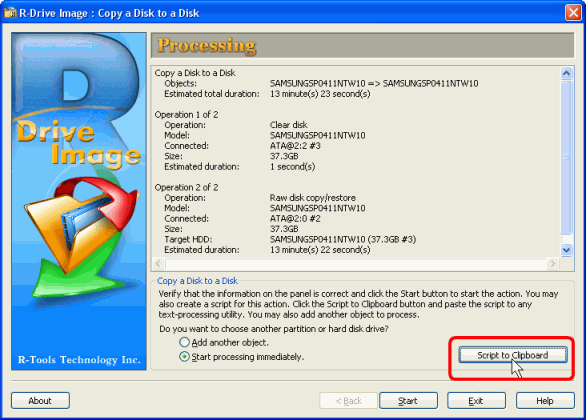
Klikoni mbi imazhin për ta zmadhuar
2. 2. Hapni Notepadin e Windows, ngjisni skriptin e kopjuar dokument tekstduke shtypur CTRL-V ose duke zgjedhur komandën Paste të menusë Edit. Skenari duhet të jetë një varg komandash dhe parametrash, për shembull:
kopje s = "2" -d = "3" -hdd-mode = 1
3. Futni "r-driveimagecl" në fillim në të njëjtën linjë. Për shembull:
r-driveimagecl copy -s = "2" -d = "3" -hdd-mode = 1
4. Ruaj skedarin e tekstit me .bat. Për ta bërë këtë, zgjidhni komandën Ruaj si ... (Ruaj si ...) nga menyja File. Në kutinë e dialogut Ruaj si, në listën e "Ruaje si" drop-down, zgjidhni "Të gjitha skedarët". Specifikoni emrin e skedarit të skriptit me një .bat extension, për shembull, "rdriveclonejob1.bat" ose "copy.bat." 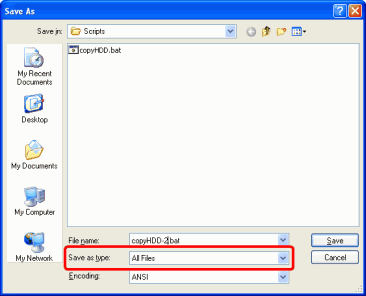
Klikoni mbi imazhin për ta zmadhuar
5. Për të drejtuar skedarin e skriptit, duhet të shkruani emrin e tij linja komanduese ose kliko klikoni me të djathtë miun mbi skedarin windows Explorer dhe zgjidhni një ekip menynë e kontekstit "Run (Run)".
Imazhi R-Drive do të fillojë të kryejë klonimin e diskut dhe përparimi i operacionit (progresi) do të shfaqet në dritaren e Komandës së Kërkesës. 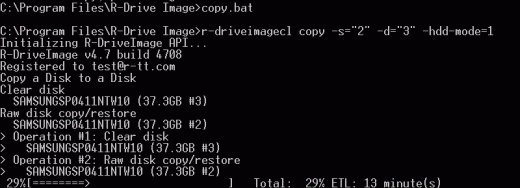
Klikoni mbi imazhin për ta zmadhuar
Pas përfundimit të procesit të klonimit, do të shihni mesazhin përkatës (Operacioni përfundon me sukses). 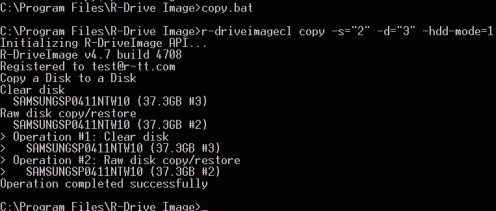
Klikoni mbi imazhin për ta zmadhuar
Clone një disk duke krijuar imazhin e saj
Me ndihmën e R-Drive Image, gjithashtu mund të kopjoni diskun burimor dhe të krijoni imazhin e saj. Pasi të krijohet, ky imazh mund të përdoret për të klonuar diskun origjinal ose për të rivendosur sistemin. (Procesi i rikuperimit të sistemit përshkruhet në artikull.)
Cloning një disk duke krijuar imazhin e saj është e rekomanduar kur ka një numër të madh të makinave dhe kryerjen e detyrave të klonimit në masë, pasi imazhi i diskut mund të përdoret më vonë kur aksesi në makinën origjinale nuk mund të jetë më në dispozicion.
Procesi i klonimit të një disku duke krijuar imazhin e tij përbëhet nga dy pjesë:
- Krijimi i një imazhi të diskut burimor.
- Kopjoni të dhëna nga imazhi në diskun (et) e destinacionit.
Meqenëse imazhi është një kopje e saktë e të gjitha të dhënave të diskut origjinal, mund të kërkohet një sasi e madhe hapësire në disk për ta ruajtur atë.
Krijimi i një Disk Burimi Imazhi
1. Në Hapin e Përzgjedhjes së Veprimit, zgjidhni Krijo një Imazh. 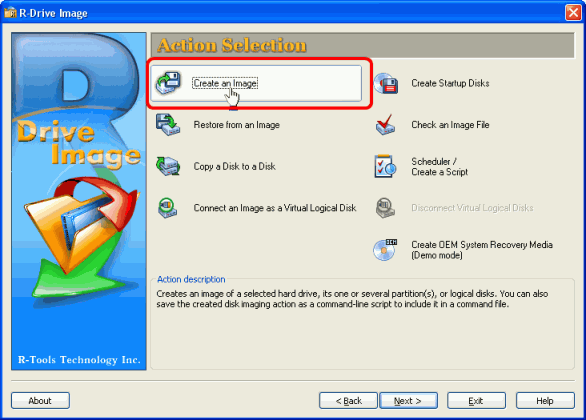
Klikoni mbi imazhin për ta zmadhuar
2. Në fazën e përzgjedhjes së ndarjes, zgjidhni butonin burimor duke klikuar mbi të me anë të miut. Klikoni butonin Next. 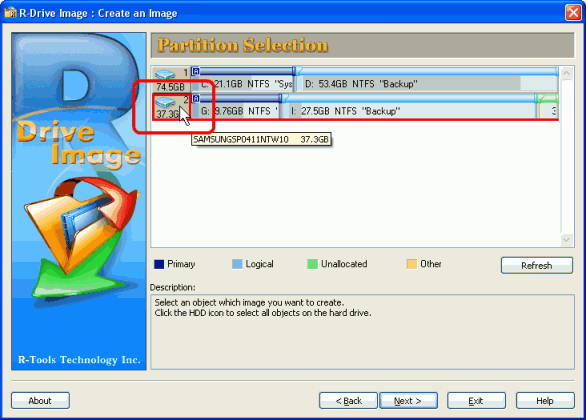
Klikoni mbi imazhin për ta zmadhuar
Shënim: gjithashtu mos i kushtoni vëmendje letrës së diskut burimor - pas klonimit, Windows automatikisht do ta caktojë letrën e saktë.
3. Në hapin tjetër, ju do të duhet të zgjidhni vendin e ruajtjes dhe emrin e skedarit tuaj të imazhit. Në një disk ku ka hapësirë të mjaftueshme për të ruajtur përmbajtjen e diskut burimor, zgjidhni një dosje, futni emrin e skedarit të imazhit dhe klikoni butonin Next. 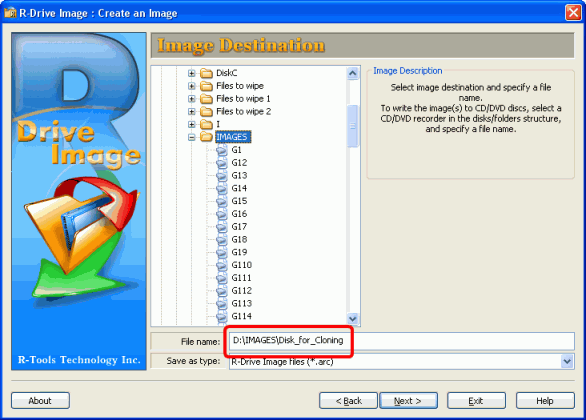
Klikoni mbi imazhin për ta zmadhuar
Ju lutem vini re: skedarët e imazhit mund të ruhen disqet lokale kompjuteri që përdorni për klonimin ose në një server në rrjet (në disqet e rrjetit), në rastin e fundit ato do të jenë në dispozicion për të gjithë kompjuterët në rrjet, por shpejtësia e transferimit të të dhënave do të jetë më e ulët.
4. Vendosni parametrat e imazhit në fazën e Cilësimeve të Imazhit dhe klikoni butonin Next. Më poshtë është frika e parametrave të imazhit. 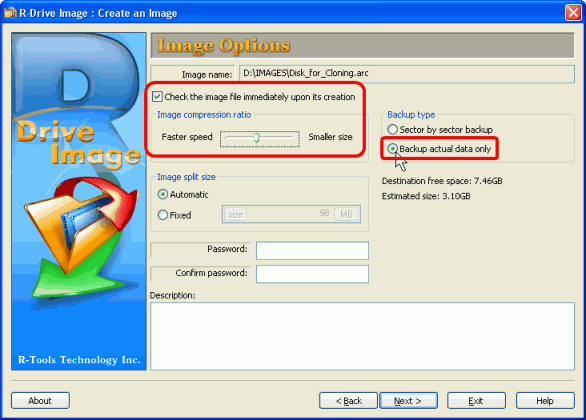
Klikoni mbi imazhin për ta zmadhuar
Në fushën "Lloji i Backup" vendosni butonin e radios "Vetëm të dhënat aktuale të ruajtjes" - atëherë vetëm sektorët që përmbajnë të dhëna do të përfshihen në kopjen rezervë. Kjo do të zvogëlojë ndjeshëm madhësinë e skedarit të imazhit. Nëse instaloni butonin e radios "Sektori sipas backup sektorit", atëherë do të krijohet një skedar i madh imazhesh që është një kopje e saktë e gjithë diskuut, duke përfshirë hapësirën e lirë.
Në fushën e "Raportit të ngjeshjes së imazhit", lëvizni sustën në të djathtë - imazhi do të krijohet më shpejt nëse sllajdi është zhvendosur në të majtë, madhësia e skedarit të imazhit do të jetë më e vogël. Për të kontrolluar skedarin e imazhit për korrektësi menjëherë pas krijimit të tij, kontrolloni kutinë "Kontrolloni skedarin imazh menjëherë pas krijimit të tij".
Parametrat e mbetura të imazhit mund të lihen të pandryshuara. Përdoruesit më me përvojë mund të marrin më shumë informacion në.
5. Parametrat rezervë (Opsionet e rezervës) në hapin tjetër mund të lihet i pandryshuar, parazgjedhja. Klikoni butonin Next. Përdoruesit më me përvojë mund të marrin më shumë informacion në. 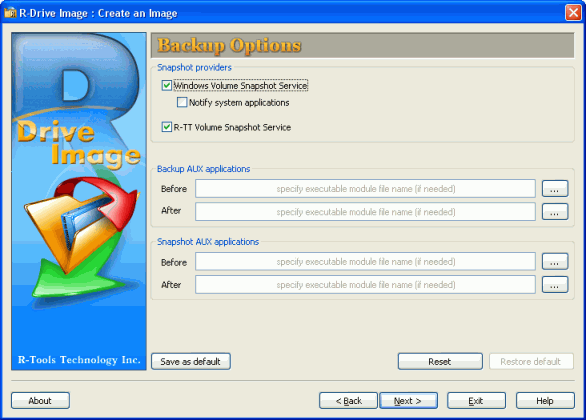
Klikoni mbi imazhin për ta zmadhuar
6. Kontrollo saktësinë e parametrave të përcaktuar për krijimin e një imazhi në Fazën e Përpunimit. Nëse çdo gjë është e saktë, atëherë klikoni butonin Start. 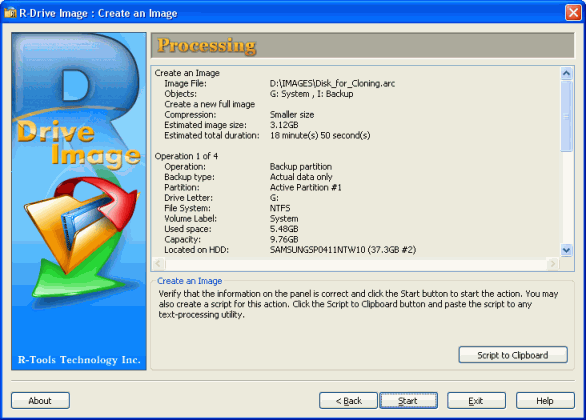
Klikoni mbi imazhin për ta zmadhuar
Imazhi R-Drive do të fillojë të krijojë një imazh. 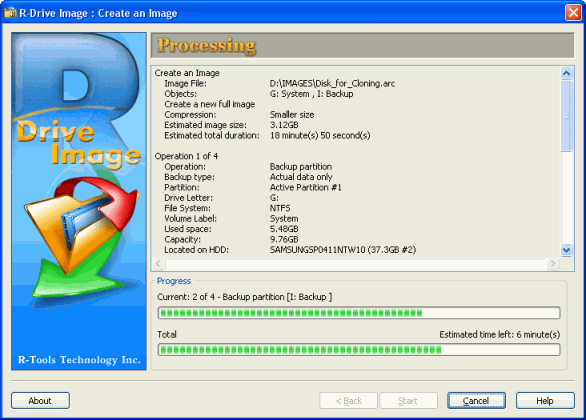
Klikoni mbi imazhin për ta zmadhuar
Pas përfundimit të procesit, do të shihni një mesazh ku thuhet se imazhi është krijuar me sukses. 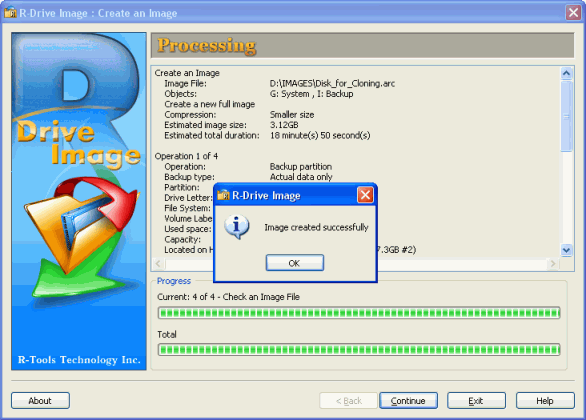
Klikoni mbi imazhin për ta zmadhuar
Tani imazhi juaj i diskut është i gatshëm dhe mund ta klonni. Pastaj mund të hiqni (nxjerrni) diskun burimor (pasi që dosja e imazhit të diskut tuaj ruhet në një tjetër disk lokal ose në rrjet).
Kopjimi i të dhënave nga imazhi në diskun përfundimtar (disqet)
1. Në Hapin e përzgjedhjes së Veprimit, zgjidhni Rivendosni nga një Imazh 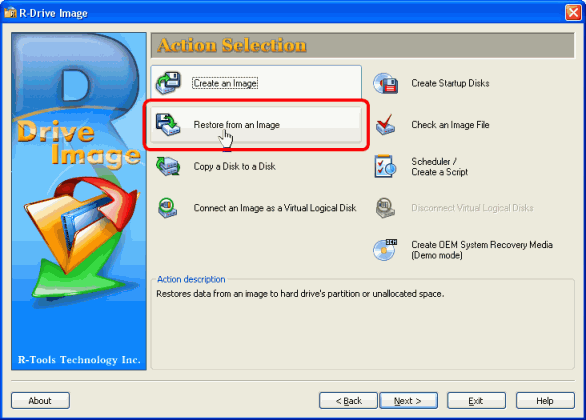
Klikoni mbi imazhin për ta zmadhuar
2. Në hapin tjetër, zgjidhni skedarin e imazhit që keni krijuar. Klikoni butonin Next. 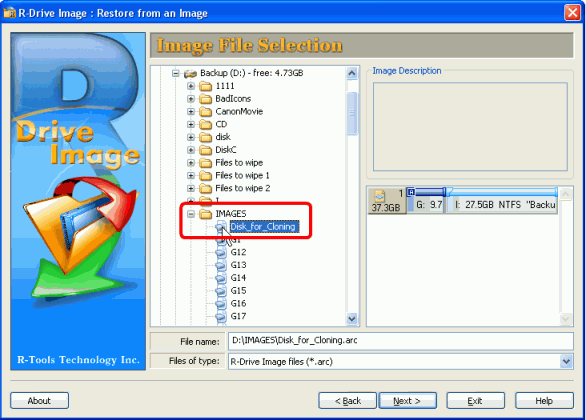
Klikoni mbi imazhin për ta zmadhuar
3. Në fazën e përzgjedhjes së imazhit të imazhit, zgjidhni disku burimor në skedarin imazh. 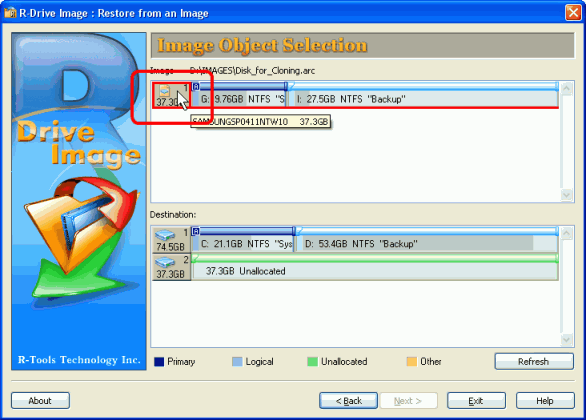
Klikoni mbi imazhin për ta zmadhuar
4. Zgjidhni diskun e destinacionit duke klikuar mbi të me anë të miut në fazën e zgjedhjes së objektit të imazhit, klikoni butonin Next. 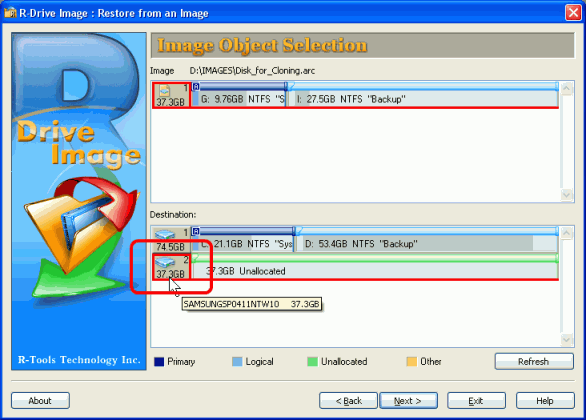
Klikoni mbi imazhin për ta zmadhuar
5. Në fazën Parametrat e Restore / Copy, zgjidhni "Kopjo të gjitha ndarjet në vendet origjinale", klikoni butonin Next. 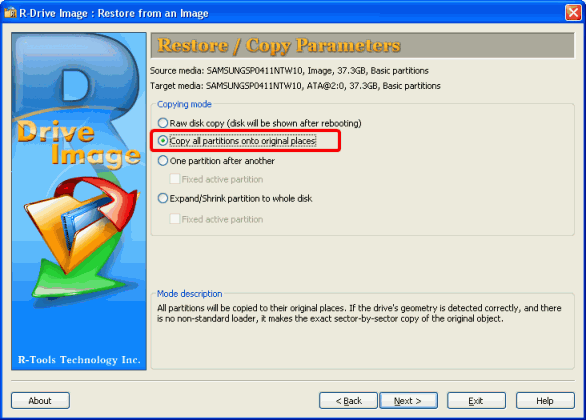
Klikoni mbi imazhin për ta zmadhuar
6. Kontrolloni korrektësinë e parametrave të vendosur në Hapin e Përpunimit. Nëse çdo gjë është e saktë, atëherë klikoni butonin Start. 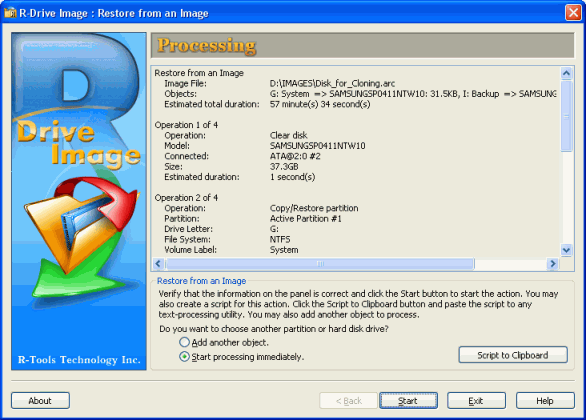
Klikoni mbi imazhin për ta zmadhuar
Siç kemi thënë, në këtë fazë mund të krijoni një skript (butoni Skript në Clipboard).
R-Drive Image do të fillojë kopjimin e të dhënave nga imazhi në diskun e destinacionit. 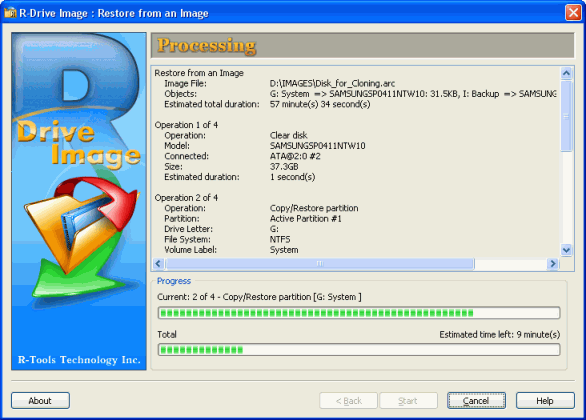
Klikoni mbi imazhin për ta zmadhuar
Pas përfundimit të procesit të klonimit, do të shihni një mesazh që imazhi u restaurua me sukses. 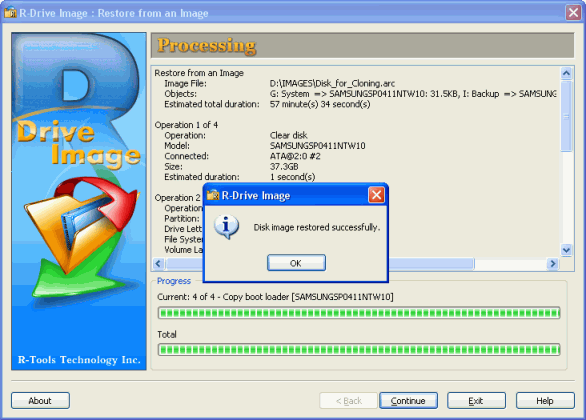
Klikoni mbi imazhin për ta zmadhuar
Pas rikthimit të suksesshëm të imazhit të diskut, mund të shkëputni (nxjerrni) diskun përfundimtar dhe të ngjitni një tjetër. Për ta bërë këtë, mund të duhet të fikësh kompjuterin.
përfundim
Shërbimi R-Drive Image "merr përsipër" të gjitha detyrat e krijimit të një kompjuteri, instalimi i aplikacioneve, konfigurimi i drejtuesve dhe krijimi i llogarive të përdoruesve - vetëm duhet të klikoni disa herë për t'i përfunduar ato. Në këtë rast, jo vetëm që nuk shpenzoni kohë dhe para shtesë, por mund të jeni i sigurtë që të gjitha cilësimet e nevojshme, përditësimet dhe konfigurimet themelore të kompjuterit tuaj janë të sakta. Prandaj, do të jetë shumë më e lehtë për ju që ta integroni (ato) në një të re mjedisi i rrjetit dhe të zgjidhë të gjitha çështjet që dalin në lidhje me konfigurimin e tyre (software) dhe hardware. Përdorimi i karakteristikat kryesore Imazhi R-Drive thjeshtëson shumë procesin e krijimit të kompjuterëve të rinj ose përmirësimin e atyre ekzistuese. Automatizimi i procesit të klonimit me ndihmën e një skenari e bën procesin edhe më të thjeshtë - për ta kryer atë, vetëm duhet të klikoni butonin e miut një herë. Aftësia për të klonuar një disk burim duke kopjuar ose duke krijuar dhe restauruar një imazh prej saj siguron fleksibilitet dhe shpejtësi më të madhe në administratën e sistemit të largët dhe lokal. Tani mund të shkarkoni versionin falas të 15-ditësh të programit për testimin dhe vlerësimin e funksionalitetit. Nëse ju kënaq, ju mund të blini menjëherë licencën më optimale për ju.
Informacione të mëtejshme në lidhje me R-Drive Image mund të gjenden në.
klonimi hard drive - Kjo është një procedurë që thjeshton instalimin e sistemit operativ dhe softuerin kur transferon të dhëna në hard drive ose SSD drive. Në kuadër të kësaj procedure, një disk i dytë i vështirë lidhet me PC, mbi të cilën kopjohen ndarjet e diskut të sistemit të parë dhe të gjitha të dhënat mbi të. Gjithashtu në një hard disk të lëvizshëm është transferuar plotësisht dritaret e punës 10 me të gjitha cilësimet dhe pajisjet e instaluara.
Ju mund të klonni një hard disk në Windows 10 duke përdorur programe të tilla si Paragon Hard Disk Manager, AOMEI Backupper dhe Acronis True Image. Një tipar dallues i programit të fundit është funksioni i klonimit të sistemit me aftësinë për të përjashtuar skedarët individualë. Prandaj, ne e konsiderojmë procedurën e klonimit në shembullin e këtij programi të veçantë.
Disa fjalë rreth Acronis True Image
Acronis True Image është një zhvillim nga Acronis, mjeshtër i tregut të softuerit, i cili u ofron përdoruesve të kompjuterave një gamë të gjerë të mjeteve të shërimit profesional të të dhënave. Programi Acronis True Image përfshin jo vetëm funksionin e rikuperimit të informacionit, por edhe krijimin e një kopje rezervë, pastrimin e sistemit, anullimin e veprimeve që shkaktuan gabimin.
Acronis True Image ekziston në dy versione. E para është një version falas 30 ditor me funksionalitet organik. Në këtë program, funksioni i klonimit të diskut është i bllokuar. E dyta është një version i paguar me një sërë mjetesh. Është e fundit që ju lejon të bëni një kopje të saktë të diskut.
Cili është burimi dhe disku i synuar?
Sipas terminologjisë Acronis True Image, hard disk është hard disk nga i cili do të kopjohet sistemi i të dhënave dhe struktura e ndarjes. Disku që përfundimisht do të bëhet një klon i burimit është disk i synuar.
Për të parë se cili disk do të zgjidhet kryesisht në Windows 10, duhet të klikoni "Start", "Disk Management" ose shkruani "Win + R" në tastierë dhe futni "diskmgmt.msc".
Do të hapet dritarja "Manage Hard Disks". Një disk që është shënuar si zero është një disk burim në të cilin është instaluar sistemi operativ. Numri i Disk 1 është një klon i ardhshëm ose një makinë e synuar.
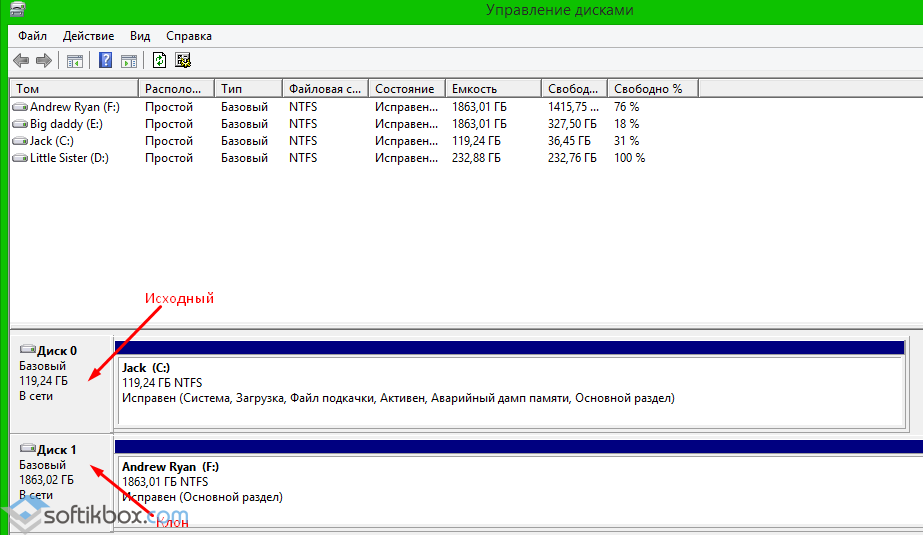
Disku i synuar ka strukturën e vet. Megjithatë, gjatë klonimit të diskut origjinal, të gjitha të dhënat në dispozicion janë shkatërruar. Prandaj, të gjitha informatat e rëndësishme duhet të kopjohen para fillimit të klonimit.
Klonimi i hard disk
drejtuar versioni i fundit program. Ne refuzojmë të hyjmë në ruajtjen e reve duke klikuar në kryq.
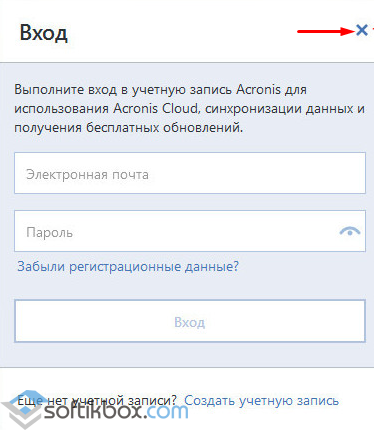
Ndërfaqja e punës së programit do të hapet. Në menunë e majtë, zgjidhni "Tools" dhe pastaj "Clone the disk" (versioni i programit duhet të jetë i plotë).
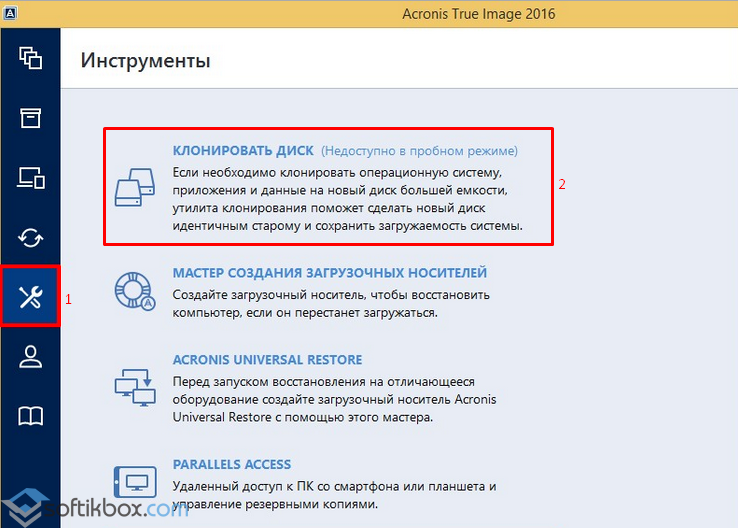
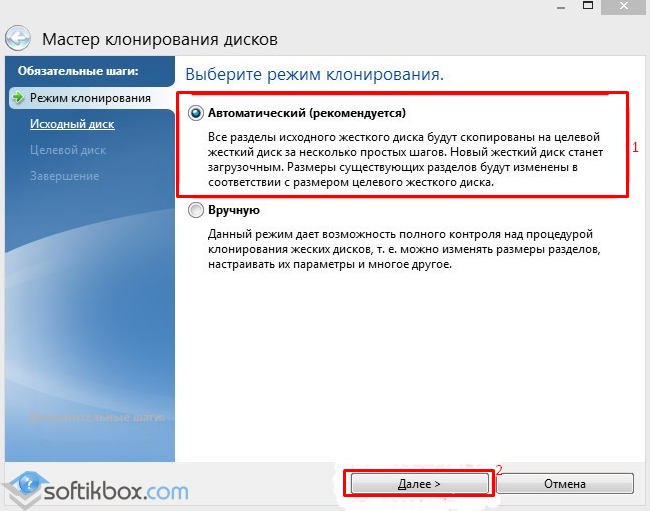
Hapi tjetër është që të zgjidhni hard diskun e burimit. Ne zgjedhim atë disk nga i cili të dhënat do të kopjohen. Në program, ato do të shfaqen si vijon: pajisja që ishte në numrin 0 tani do të bëhet 1, dhe drive i dytë është drive i dëshiruar ose hard drive i dytë. Megjithatë, ia vlen t'i kushtohet vëmendje vëllimit të pajisjeve.
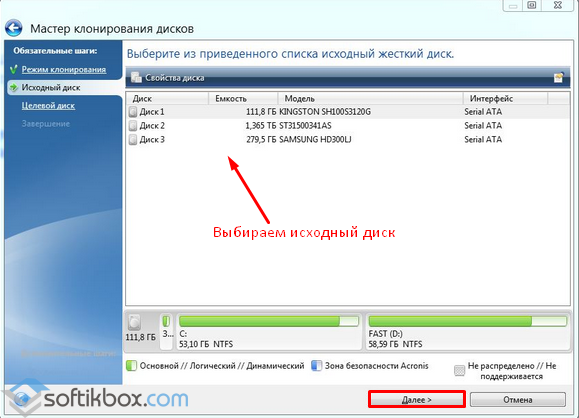
Pas përzgjedhjes së diskut burimor, do të shfaqet një dritare me përzgjedhjen e diskut të synuar. Zgjidhni dëshirën dhe kliko "Next". Meqë një klon disku nuk është një disk i ri, Acronis True Image do t'ju paralajmërojë për humbjen e të dhënave. Kliko "OK".
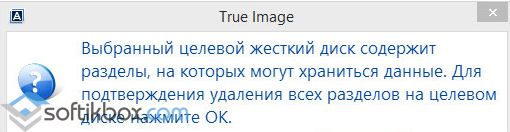
Hapi tjetër është të zgjedhësh një metodë për klonimin e materialeve. Zgjidh "Kopjo seksione pa ndryshime" dhe kliko "Tjetra".
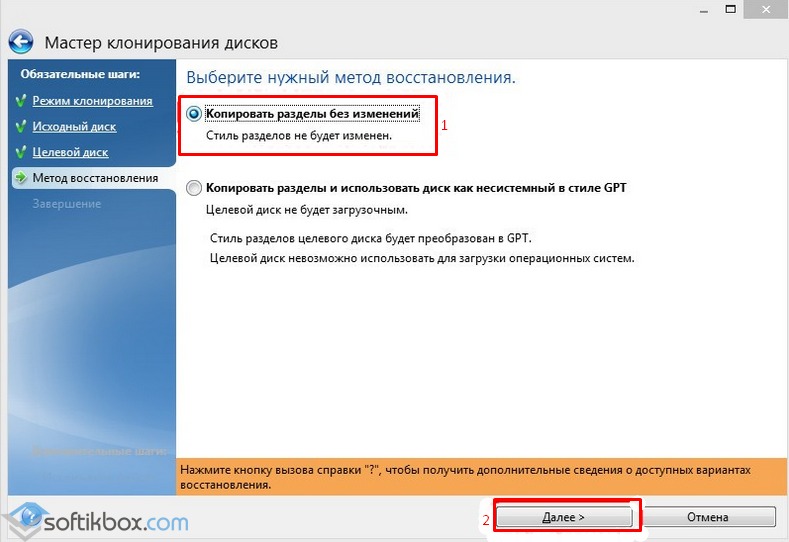
Në fazën përfundimtare, mund të klikoni butonin Vazhdo dhe të filloni klonimin e diskut. Megjithatë, ekziston një buton "Përjashtimi i skedarëve" në këtë seksion. Ne e shtypim atë dhe hyjmë në një dritare të re.
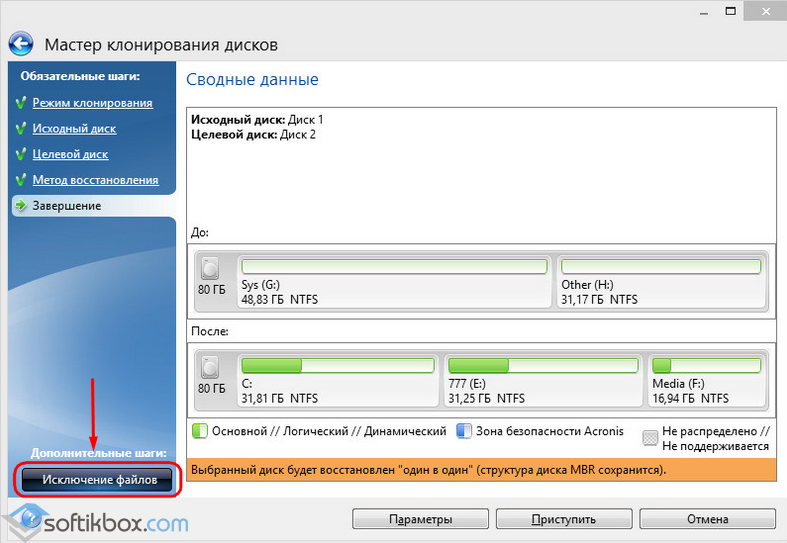
Ne zgjidhni dosjet që duhet të përjashtohen dhe prisni derisa programi të fshijë ato nga lista kryesore e klonimit.
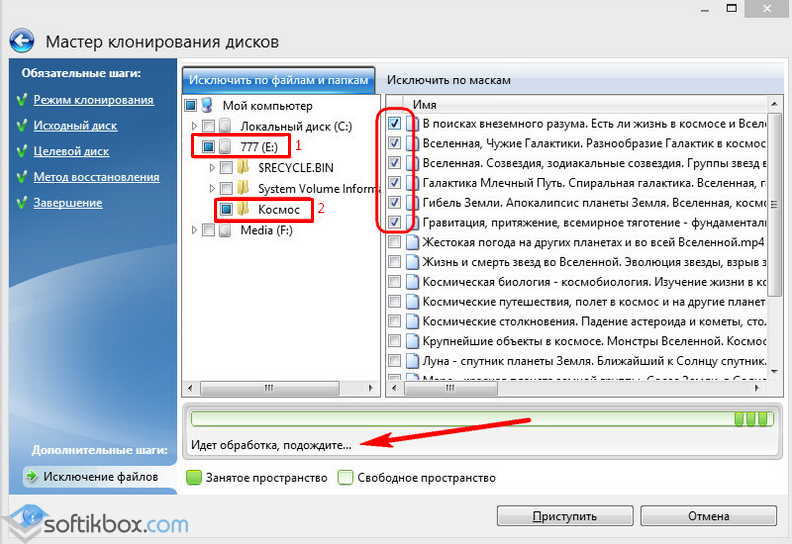
Pas zgjedhjes së seksioneve dhe pastrimit të tyre, klikoni "Vazhdoni". Programi do të kryejë klonimin dhe do të kërkojë të rifillojë PC-në.
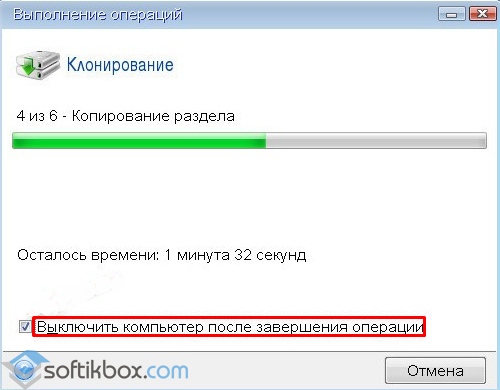
Rindizni kompjuterin.
Çfarë duhet të bësh me hapësirën e diskut në dispozicion pas klonimit?
Pas kryerjes së klonimit të diskut, gjatë rindërtimit të kompjuterit, klikoni "F2" dhe "Del", për të hyrë në BIOS. Në seksionin "Prioritet i pajisjes së instalimit të pajisjes", ne vendosim prioritetin e nisjes nga disku i dytë i synuar.
Nisja nga disku i synuar dhe goditja e Windows 10, shkoni tek "Menaxhimi i Diskut" dhe shikoni strukturën e ndarjes. " Tani kloni i diskut quhet "Disk 0" dhe hard drive kryesor si "Disk 1".
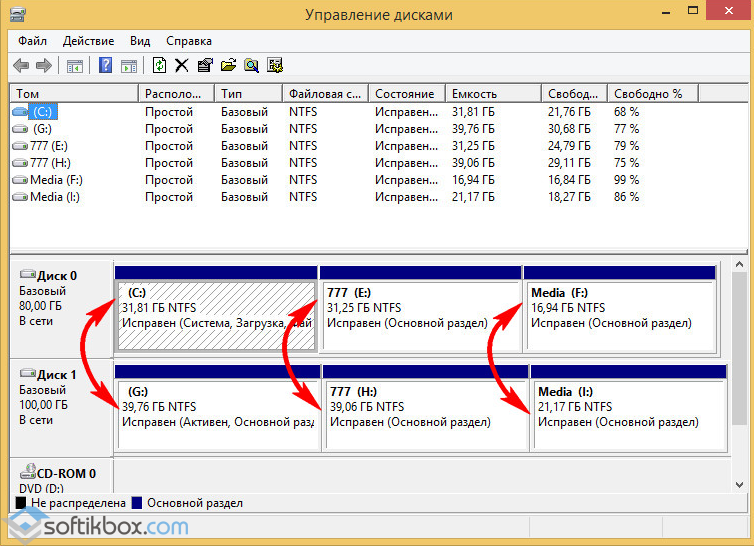
Explorer gjithashtu tregon ndryshime. Disku burimor nga i cili janë përjashtuar skedarët tani shfaqet si "І" dhe ka një volum më të vogël. Disku i klonës quhet "F" dhe ka hapësirë të lirë.
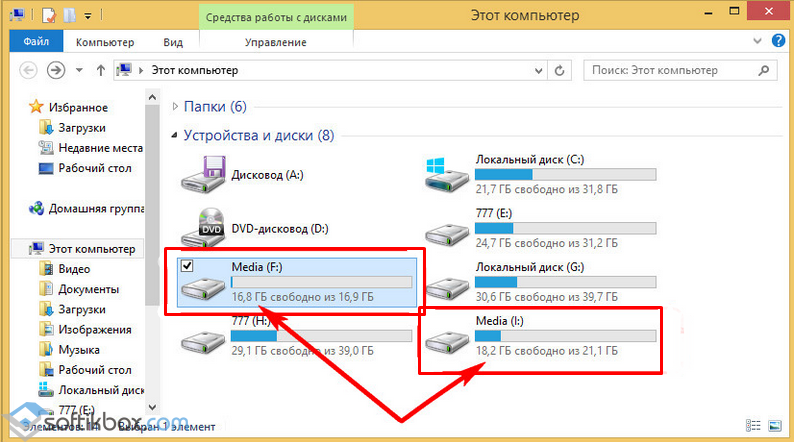
Ky vend mund të përdoret për të ruajtur informacione, skedarë mediash, softuer. Megjithatë, vlen të përmendet se për këtë, para klonimit të një disku, duhet të zgjidhni një metodë jo automatike, por manuale. Vetëm atëherë menaxhimi i volumit do të jetë plotësisht nën kontrollin tuaj.
